È probabile che tu possa riscontrare questo problema quando usi il lettore multimediale VLC:l'audio VLC non funziona. Perché è successo? Come si ottiene l'audio sul lettore VLC? Quali potrebbero essere le soluzioni migliori per questo? Leggi questo post per trovare le risposte!
Se desideri modificare i tuoi video o aggiungere file audio ai video, puoi provare l'editor video gratuito e semplice da usare:MiniTool MovieMaker.
Perché l'audio VLC non funziona?
Prima di correggere l'errore che l'audio del lettore multimediale VLC non funziona, scopriamo perché si verifica questo problema. I seguenti sono i motivi principali per cui l'audio VLC non funziona:
- Il lettore VLC è obsoleto. L'errore di streaming audio VLC non funzionante potrebbe essere causato dalla versione VLC emessa.
- L'audio del lettore VLC è disattivato. Se disattivi involontariamente il video player, puoi riprodurre il video su VLC senza audio.
- Errori di impostazione della configurazione di VLC. Vale a dire se modifichi alcune impostazioni per errore e le impostazioni audio errate portano a errori di riproduzione VLC e perdita improvvisa dell'audio.
- Incompatibilità codec video. Ad esempio, MKV contiene un codec che VLC non può leggere. Non riesce a riprodurre il video MKV. Di conseguenza, non c'è audio in VLC e vieni informato di errori come il codec AC-3 non supportato.
Come risolvere l'errore VLC Audio non funzionante?
Dopo aver individuato il motivo per cui si verifica questo problema, risolviamo l'errore seguendo le soluzioni seguenti. Le soluzioni seguenti sono praticabili per l'audio del lettore multimediale VLC che non funziona su piattaforme come Windows, Mac, iPhone o Android.
Soluzione 1. Aggiorna VLC all'ultima versione
Puoi correggere l'errore eseguendo l'aggiornamento all'ultima versione di VLC per ottenere l'ultimo miglioramento del programma che manca nella versione precedente. VLC è un lettore multimediale gratuito e open source. Nell'ultima versione di VLC, i programmatori possono correggere alcuni dei bug audio o aggiungervi un nuovo codec audio.
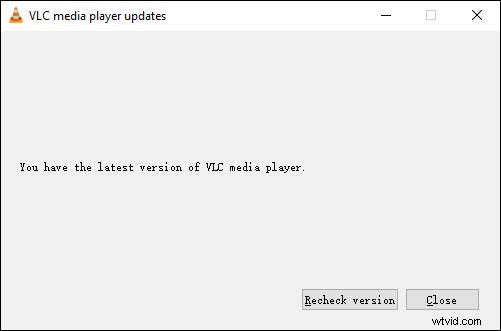
Soluzione 2. Attiva l'audio in VLC Media Player e altoparlante
Durante la riproduzione del video, fai clic sull'Altoparlante icona sul lato destro della barra delle applicazioni per assicurarsi che l'altoparlante sia acceso. Inoltre, apri il lettore e riattiva l'audio in VLC.
Soluzione 3. Regola le impostazioni audio VLC
Se il tuo VLC è ancora difficile da riprodurre l'audio, prova a regolare le impostazioni audio VLC. Puoi andare su Strumenti sull'interfaccia principale di VLC media player Preferenze Audio . Assicurati che "Abilita audio " è selezionata, quindi prova l'uscita audio DirectX . Riapri VLC e carica il file video per vedere se l'audio ritorna.
Soluzione 4. Ripristina le preferenze audio VLC
In questo caso, vai su Strumenti menu e fai clic su Preferenze . Vai all'Audio sezione di VLC Media Player e fai clic su Ripristina preferenze in basso.
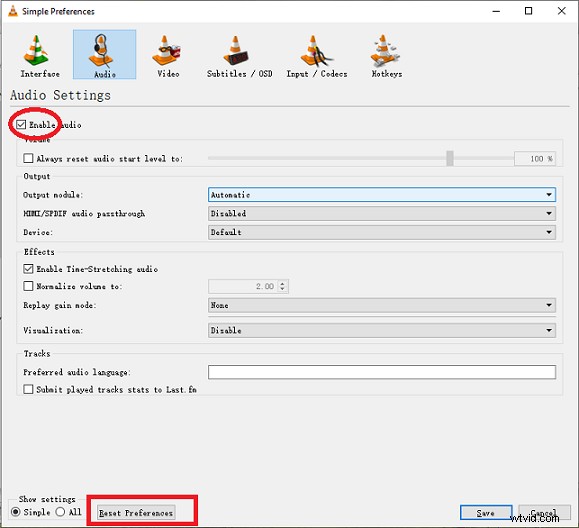
Soluzione 5. Abilita/Disabilita la traccia audio VLC
L'audio che senti arriva in una traccia audio e, se questa traccia è disabilitata, il video verrà riprodotto senza audio. La soluzione è aprire VLC Media Player e riprodurre un video. Fai clic su Audio dal menu scegli "Traccia audio " opzione dal menu contestuale.
Se vedi che è impostato su Disattiva , allora questa è la causa del tuo problema. Fai clic su Traccia 1 o qualsiasi altra traccia elencata qui per abilitare la traccia audio. Se la traccia audio è già abilitata. Puoi provare a disabilitarlo e quindi riattivarlo per risolvere il problema.
Soluzione 6. Converti video in un altro formato
Puoi convertire il video in uno dei formati che saranno sicuramente supportati da VLC. E un buon convertitore video può aiutarti a farlo con pochi clic. Qui consigliamo il convertitore video potente ma facile da usare:MiniTool Video Converter.
Può convertire la maggior parte dei video nel formato supportato da VLC. Inoltre, supporta conversioni batch che renderanno il tuo lavoro molto più semplice. Come convertitore video all-in-one, viene fornito con funzioni di registrazione dello schermo e download di video.
Conclusione
Come accennato in precedenza, l'audio VLC non funziona potrebbe essere dovuto a molte ragioni. Per risolvere questi problemi, puoi risolvere il problema provando le soluzioni nell'elenco sopra. Spero che questo post ti sia utile.
